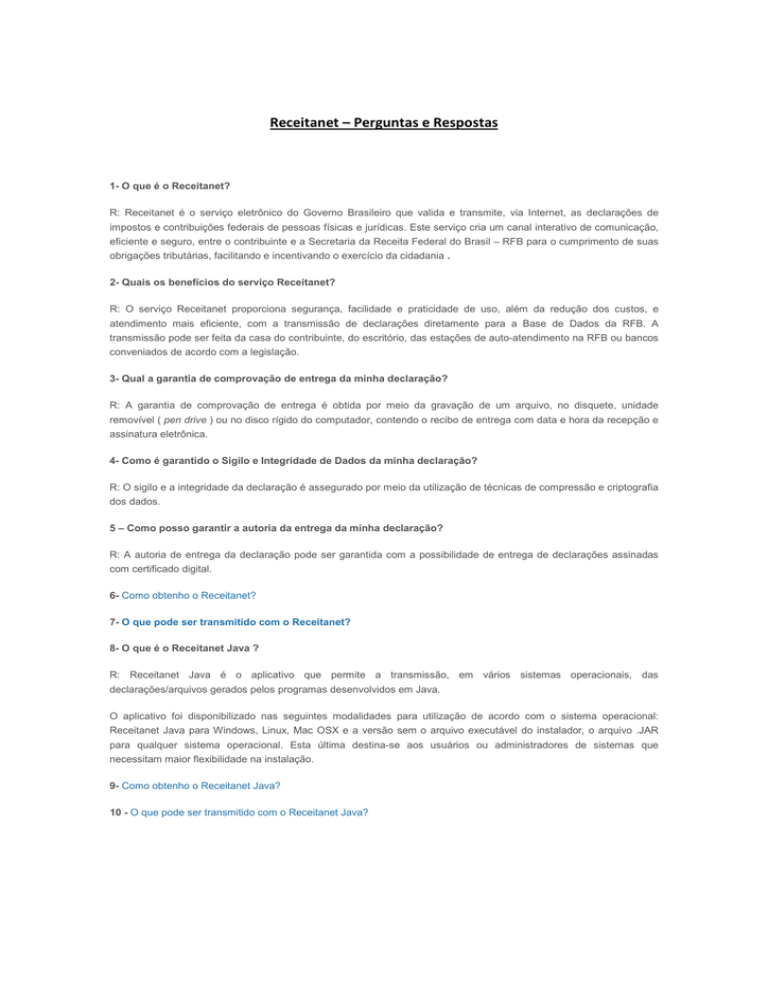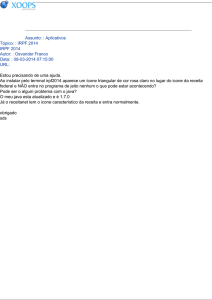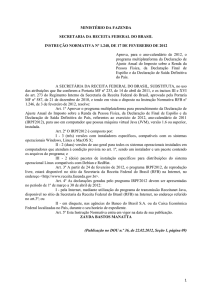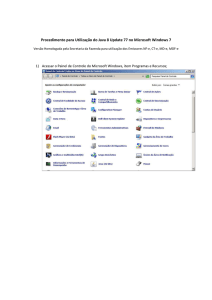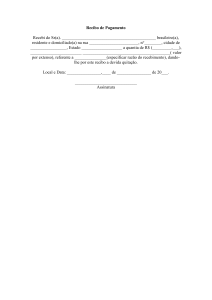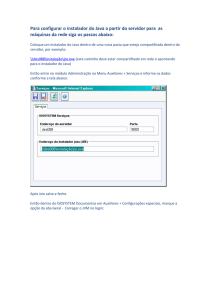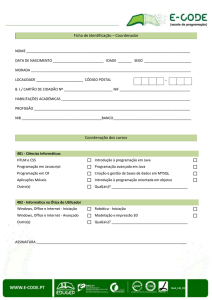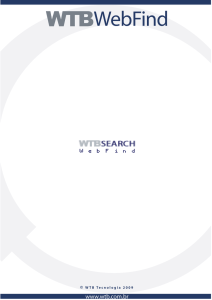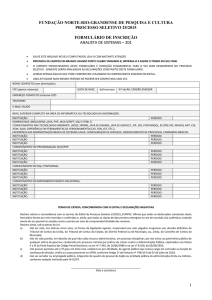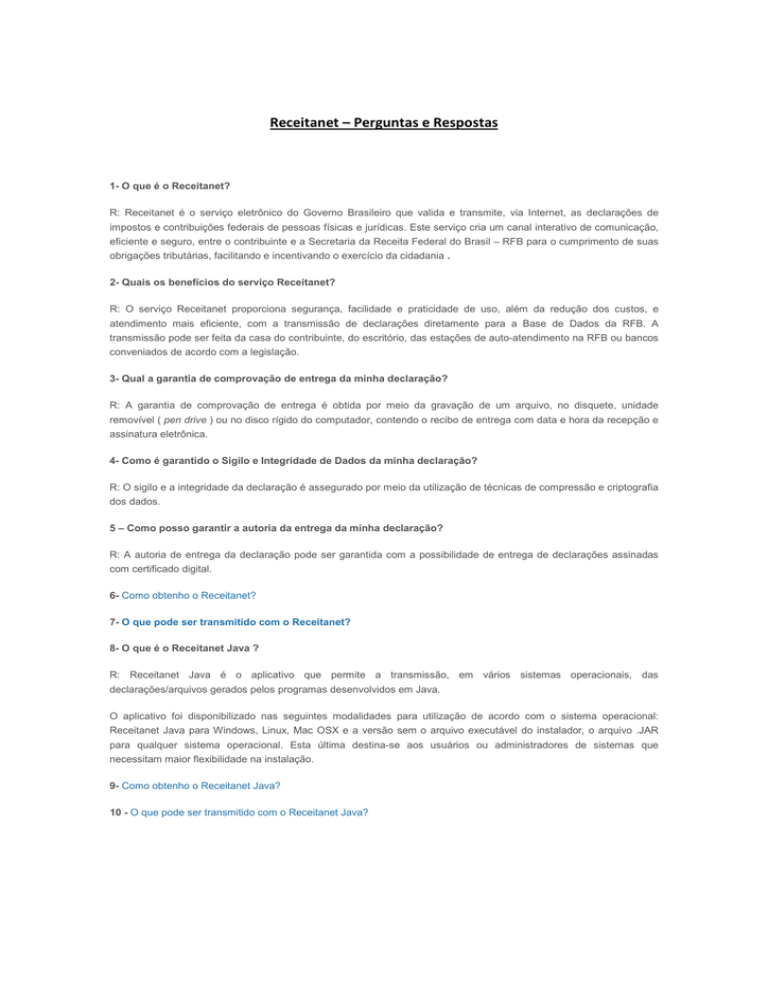
Receitanet – Perguntas e Respostas
1- O que é o Receitanet?
R: Receitanet é o serviço eletrônico do Governo Brasileiro que valida e transmite, via Internet, as declarações de
impostos e contribuições federais de pessoas físicas e jurídicas. Este serviço cria um canal interativo de comunicação,
eficiente e seguro, entre o contribuinte e a Secretaria da Receita Federal do Brasil – RFB para o cumprimento de suas
obrigações tributárias, facilitando e incentivando o exercício da cidadania .
2- Quais os benefícios do serviço Receitanet?
R: O serviço Receitanet proporciona segurança, facilidade e praticidade de uso, além da redução dos custos, e
atendimento mais eficiente, com a transmissão de declarações diretamente para a Base de Dados da RFB. A
transmissão pode ser feita da casa do contribuinte, do escritório, das estações de auto-atendimento na RFB ou bancos
conveniados de acordo com a legislação.
3- Qual a garantia de comprovação de entrega da minha declaração?
R: A garantia de comprovação de entrega é obtida por meio da gravação de um arquivo, no disquete, unidade
removível ( pen drive ) ou no disco rígido do computador, contendo o recibo de entrega com data e hora da recepção e
assinatura eletrônica.
4- Como é garantido o Sigilo e Integridade de Dados da minha declaração?
R: O sigilo e a integridade da declaração é assegurado por meio da utilização de técnicas de compressão e criptografia
dos dados.
5 – Como posso garantir a autoria da entrega da minha declaração?
R: A autoria de entrega da declaração pode ser garantida com a possibilidade de entrega de declarações assinadas
com certificado digital.
6- Como obtenho o Receitanet?
7- O que pode ser transmitido com o Receitanet?
8- O que é o Receitanet Java ?
R: Receitanet Java é o aplicativo que permite a transmissão, em vários sistemas operacionais, das
declarações/arquivos gerados pelos programas desenvolvidos em Java.
O aplicativo foi disponibilizado nas seguintes modalidades para utilização de acordo com o sistema operacional:
Receitanet Java para Windows, Linux, Mac OSX e a versão sem o arquivo executável do instalador, o arquivo .JAR
para qualquer sistema operacional. Esta última destina-se aos usuários ou administradores de sistemas que
necessitam maior flexibilidade na instalação.
9- Como obtenho o Receitanet Java?
10 - O que pode ser transmitido com o Receitanet Java?
11 – Posso enviar mais de uma declaração?
R: Sim, é possível enviar mais de uma declaração. Isto pode ser necessário no caso do contribuinte que já entregou
uma declaração, e deseja retificá-la. Neste caso, é necessário indicar no programa gerador de declaração que os
dados se referem a declaração retificadora.
Ao se tentar enviar novamente uma mesma declaração, é apresentada (a partir do segundo envio) uma mensagem
informando que a declaração já foi transmitida com sucesso e a data/hora em que a transmissão foi realizada.
12 – Quais os meios que posso utilizar para gravar e transmitir as declarações/arquivos?
R: As declarações/arquivos podem ser gravados em disquetes, em unidade removível ( pen drive ) ou disco rígido do
computador e serem transmitidos pelo Receitanet a partir dos programas geradores.
As declarações/arquivos podem também ser gravados em disquetes ou unidade removível ( pen drive ) para serem
transmitidos pelo aplicativo Receitanet.
13 - É seguro enviar a declaração pelo Receitanet?
R: Sim. A entrega de declarações pela Internet através do Receitanet é segura. Há todo um esquema preparado para
evitar falhas de segurança. O contribuinte poderá certificar-se da entrega da declaração através do Recibo de Entrega:
o
Recibo
de
Entrega
Sua declaração só poderá ser considerada entregue se você obtiver um Recibo de Entrega de Declaração. O programa
Receitanet o informa se tal Recibo foi obtido ou não. A qualquer momento o contribuinte que obteve o Recibo de
Entrega
de
Declaração
pode
imprimi-lo
através
do
programa
gerador
da
declaração.
Caso o contribuinte já possua um Recibo gravado no disquete que contém a declaração, os dados não serão enviados
novamente.
o
Declarações geradas em disquete, unidade removível ( pen drive ) ou no disco rígido. A critério do contribuinte, ser
gravadas em disquete ou no disco rígido (winchester) do computador. Caso o contribuinte, decida gravar sua
declaração no disco rígido do computador que esteja utilizando e, posteriormente transmita esta declaração pelo
Receitanet,
o
recibo
de
entrega
também
será
gravado
no
disco
rígido,
junto
com
a
declaração.
O programa Receitanet o informa se o Recibo foi obtido ou não. A qualquer momento o contribuinte que obteve o
Recibo
de
Entrega
de
Declaração
pode
imprimi-lo
através
do
programa
gerador
da
declaração.
Caso o contribuinte já possua um Recibo gravado no disco rígido onde se encontra a declaração, os dados não serão
enviados novamente.
14 – Quais os requisitos para Utilização do Receitanet?
R: Para utilização do Receitanet é necessário:
1. Software Receitanet - Para enviar as declarações a partir da Internet faça o download
do Receitanet ou Receitanet Jav a . Verifique se você está com a última versão do Receitanet
disponível na página da RFB.
2. Declaração gerada - o programa Receitanet enviará para os computadores da RFB somente
declarações que tenham sido realizadas através dos programas geradores de declarações
fornecidos pela RFB nas últimas versões disponíveis na página da RFB. Verifique se está com a
última versão dos programas geradores.
3. Acesso a Internet - através do seu computador você deverá ser capaz de acessar a Internet. Isto
pode ser feito através de modems (linha discada) ou através de redes locais da sua empresa ou
instituição
desde
que
esta
esteja
conectada
à
Internet.
Importante: para enviar sua declaração através da Internet não é necessário que o contribuinte
tenha e-mail ou contrate acesso junto a provedores. É possível enviar a declaração usando o
acesso à Internet de terceiros.
15 – Qual a relação entre o Receitanet e os provedores de acesso?
R: A entrega da declaração pela Internet é realizada apenas e somente através do programa Receitanet. Não é
possível fazer o envio dos dados pela Internet através de qualquer outro sistema ou mecanismo.
O programa Receitanet realiza automaticamente a localização dos servidores da RFB e ao estabelecer conexão inicia
o processo de transmissão da declaração. Nenhum servidor a não ser aqueles pertencentes a RFB receberá
declarações
enviadas
através
do
Receitanet.
O provedor de acesso que o contribuinte, por ventura, utilize para se conectar a Internet fornece apenas o meio físico
para envio de declarações. Em hipótese alguma,provedores de acesso recebem declarações da RFB.
16- Como posso confirmar se minha declaração foi entregue com sucesso?
R: Para confirmar a entrega de sua declaração via Internet basta imprimir o recibo que é gravado na pasta onde foi
gerada a declaração, utilizando a opção "Imprimir Recibo" do programa gerador da declaração.
17- A transmissão da declaração foi muito rápida. É assim mesmo?
R: Sim. A entrega da declaração via Internet é realmente muito rápida. O recibo e a mensagem de que a declaração foi
recebida via Internet pelo agente receptor SERPRO confirmam a entrega de sua declaração junto à RFB.
18 - Em que horário o Serviço Receitanet está disponível?
R: O serviço Receitanet de entrega de declarações pela Internet está disponível durante 20 horas por dia.
As declarações podem ser transmitidas diariamente a partir das 5h da manhã até a 1h da manhã do dia seguinte. Ou
seja, o serviço de recepção de declarações fica indisponível durante a madrugada, entre 1h e 5 horas.
19 - Qual a Configuração mínima para executar o programa Receitanet?
R: A configuração mínima é:
a)
Microcomputador PC ou compatível com processador Intel-Celeron/AMD-Sempron ou superior;
b)
256 MB de memória RAM;
c)
Espaço disponível em disco de 10 MB;
d)
Sistema operacional Windows XP ou superior
e)
Navegador Internet Explorer 5.5 ou superior (restrição somente para uso de Certificados Digitais);
20 – Qual a Configuração mínima para executar o programa Receitanet Java?
R: A configuração mínima é:
a)
Microcomputador PC ou compatível com processador Intel-Celeron/AMD-Sempron ou superior;
b)
256 MB de memória RAM;
c)
Espaço disponível em disco de 10 MB;
d)
Máquina Virtual Java Sun, compatível com o JRE 1.6 ou superior;
e)
Navegador de Internet (Browser).
21 – Quais as plataformas suportadas para utilização de Certificados Digitais no Receitanet Java?
A utilização de certificados digitais para assinar digitalmente sua declaração somente funcionará corretamente caso
esteja instalada em seu computador a Máquina Virtual Java© da Sun Microsystems (versão 1.6 ou outra
superior) , que é um programa que pode ser obtido na página http://www.java.com/pt_BR/.
A assinatura digital de declarações está disponível nas seguintes plataformas:
Microsoft Windows 98 ou superior
Nas versões do Windows 98 e superiores, o Receitanet Java é capaz de acessar os certificados digitais armazenados
nos seguintes locais:
•
Navegador Microsoft Internet Explorer 5.5 ou superior. Todos os certificados digitais que estiverem
registrados(acessíveis) no navegador Internet Explorer, inclusive os armazenados em dispositivos
SmartCards e Tokens, estarão disponíveis automaticamente para uso no Receitanet Java.
• Navegador Mozilla ou Mozilla Firefox - Desde que sejam efetuadas algumas configurações.
Veja as instruções no Ajuda item "Configurando o Receitanet no Microsoft Windows para uso dos certificados
instalados nos navegadores Mozilla e Firefox".
• Arquivos no formato PKCS#12 : .pfx (arquivos de troca de informações pessoais do Internet Explorer) ou
.p12 (arquivos de backup do Firefox / Mozilla)
Linux (distribuições Fedora e Debian)
Nestes sistemas, o Receitanet Java é capaz de acessar os certificados digitais armazenados nos seguintes locais:
• Navegador Mozilla ou Mozilla Firefox - Desde que sejam efetuadas algumas configurações.
Veja as instruções no Ajuda item "Configurando o Receitanet no Microsoft Windows para uso dos certificados
instalados nos navegadores Mozilla e Firefox".
• Arquivos no formato PKCS#12 : .pfx ( arquivos de troca de informações pessoais do Internet Explorer) ou
.p12 ( arquivos de backup do Firefox / Mozilla)
• Dispositivos Smartcards e tokens (via PKCS#11): É necessário configurar o acesso a esses dispositivos.
Veja as instruções em Configuração do Receitanet para uso de Smartcards/Tokens.
Mac OS X
Neste sistema, o Receitanet Java é capaz de acessar os certificados digitais armazenados em arquivos no formato
PKCS#12 : .pfx ( arquivos de troca de informações pessoais do Internet Explorer) ou .p12 ( arquivos de backup do
Firefox / Mozilla).
22 – O que fazer pois não consegui instalar o programa Receitanet?
R: Se não foi possível instalar o programa Receitanet verifique se:
1.
seu computador utiliza o sistema operacional Windows XP ou superior;
2.
o programa de instalação do Receitanet obtido é a última versão disponível na página da RFB;
3.
há espaço em disco rígido suficiente no computador;
4.
o disco rígido não está com problemas de arquivos sobrepostos e referências perdidas;
5.
a instalação do Windows não está com problemas;
6.
o computador foi reinicializado após a instalação do Receitanet
23 - O que fazer pois não consegui executar o programa Receitanet?
R: O Receitanet poderá exibir mensagem indicando que a cópia está danificada. Isto normalmente se deve a:
1.
haver setores sobrepostos no seu disco. Neste caso os arquivos usados pelo Receitanet ficaram inconsistentes após a
2.
seu computador estar contaminado com algum tipo de vírus, especialmente aqueles que alteram o conteúdo de
instalação. Utilize o Scandisk ou ChkDskpara detectar e, se possível, corrigir este tipo de problema;
arquivos. Utilize sempre programas anti-vírus para detectar possível contaminação, bem como, evitá-las. Mantenha a
lista de vírus que seu programa trata sempre atualizada.
24 – O que fazer pois meu computador não consegue acessar o disquete?
R: Quando do envio da declaração, se não for possível acessar o disquete verifique se este não está com problemas.
Caso o disquete esteja danificado, gere novamente as informações de declaração em novo disquete.
Verifique, também, se não há problema com o drive que você está utilizando. Para tal tente acessar o disquete para
envio da declaração em outro computador.
25- O que fazer pois a mensagem do Receitanet informa que a declaração não é válida?
R: Se a mensagem do Receitanet informar que não há declaração válida, primeiramente verifique se a declaração foi
realmente gerada através da opção "Gravar declaração para entrega à RFB" do menu "Declaração" do programa
gerador
da
declaração.
Caso a geração da declaração esteja correta, provavelmente a sua versão do Receitanet não reconhece o tipo de
declaração que você está tentando transmitir. Neste caso faça um download da versão mais recente do programa
Receitanet.
26- O que fazer pois a mensagem do Receitanet informa que já há recibo de entrega da declaração?
R: A entrega de declarações pela Internet através do Receitanet é segura. Há todo um esquema preparado para evitar
falhas de segurança. O contribuinte poderá certificar-se da entrega da declaração através do Recibo de Entrega:
o
Recibo
de
Entrega
Sua declaração só poderá ser considerada entregue se você obtiver um Recibo de Entrega de Declaração. O programa
Receitanet o informa se tal Recibo foi obtido ou não. A qualquer momento o contribuinte que obteve o Recibo de
Entrega
de
Declaração
pode
imprimi-lo
através
do
programa
gerador
da
declaração.
Caso o contribuinte já possua um Recibo gravado no disquete que contém a declaração, os dados não serão enviados
novamente.
o
Declarações
geradas
em
disquete
ou
no
disco
rígido
Algumas declarações podem, a critério do contribuinte, ser gravadas em disquete ou no disco rígido (winchester) do
computador. Caso o contribuinte, decida gravar sua declaração no disco rígido do computador que esteja utilizando e,
posteriormente transmita esta declaração pelo Receitanet, o recibo de entrega também será gravado no disco rígido,
junto
com
a
declaração.
O programa Receitanet o informa se tal Recibo foi obtido ou não. A qualquer momento o contribuinte que obteve o
Recibo
de
Entrega
de
Declaração
pode
imprimi-lo
através
do
programa
gerador
da
declaração.
Caso o contribuinte já possua um Recibo gravado no disco rígido onde se encontra a declaração, os dados não serão
enviados novamente.
27- O que fazer pois a mensagem do Receitanet informa que a versão do programa utilizada está danificada e
devo reintalá-la?
R: O Receitanet poderá exibir mensagem indicando que a cópia está danificada. Isto normalmente se deve a:
1.
haver setores sobrepostos no seu disco. Neste caso os arquivos usados pelo Receitanet ficaram inconsistentes após a
2.
seu computador está contaminado com algum tipo de vírus, especialmente aqueles que alteram o conteúdo de
instalação. Utilize o Scandisk ou ChkDskpara detectar e, se possível, corrigir este tipo de problema;
arquivos. Utilize sempre programas anti-vírus para detectar possível contaminação, bem como, evitá-las. Mantenha a
lista de vírus que seu programa trata sempre atualizada.
28 – Qual a configuração do proxy e firewall para transmissão pelo Receitanet?
R: O esquema de troca de pacotes utilizados pelo novo módulo agregado à aplicação está mostrado abaixo, para que
os administradores de segurança das Intranets possam configurar seus ambientes, se assim o desejarem, visando a
liberação dos referidos pacotes e consequentemente o funcionamento da aplicação.
Origem
Cliente
Destino
Servidor
Função
Pedido de Conexão
Protocolo
TCP
Porta de Origem
N (Aleatória)
Porta de Destino
3456
Endereço IP
161.148.x.x , 189.9.71.x e 200.198.239.x
Origem
Servidor
Destino
Cliente
Função
Resposta de conexão
Protocolo
TCP
Porta de Origem
3456
Porta de Destino
N (Porta de origem do pacote 1)
Endereço IP
161.148.x.x , 189.9.71.x e 200.198.239.x
As redes que estiverem utilizando o produto Proxy Server da Microsoft, com o sistema de segurança ativado, deverão
proceder da seguinte forma para que a aplicação possa rodar dentro da rede interna (Intranet):
Criar um novo protocolo (ReceitaNet)
Gerar as seguintes regras de segurança para o novo protocolo (ReceitaNet) na tela de definição de protocolos:
Permitir conexão inicial na porta 3456, tipo TCP com direção externa.
PORT: 3456
TYPE: TCP
DIRECTION: OUTBOUND
Permitir conexões subsequentes para qualquer porta com direção interna.
PORT: 0
TYPE: TCP
DIRECTION: INBOUND
29 - O que fazer pois a mensagem do Receitanet é " Nenhum dos servidores respondeu ao pedido de
conexão..." ?
R: Verificar se a configuração Proxy/Firewall de sua rede está de acordo com o necessário para permitir a transmissão
para os servidores de recepção da RFB. Nas configurações de Proxy devem ser liberados todos os pacotes da porta
3456 para as faixas de IP's 161.148.x.x , 189.9.71.x e 200.198.239.x tanto para entrada quanto para saída (veja item
28).
Se o problema persistir, faça um download da versão mais atualizada do Receitanet e tente novamente. Verifique se
alguns dos fatos citados no documento Falha de Transmissão podem estar ocorrendo.
Para conectar-se aos servidores da RFB quando do envio da declaração usando Receitanet, certifique-se de que foram
satisfeitas as seguintes condições:
1.
Acesso a Internet está estabelecido.
Se você se conecta à Internet através de provedor ou rede local verifique se é possível acessar alguma homepage
usando o browser (por exemplowww.brasil.gov.br ). Se você não consegue acessar nenhum servidor na Internet
(inclusive os servidores da RFB), entre em contato com seu provedor de acesso ou suporte da rede local.
2.
Verifique se a dificuldade de transmissão não é causada por fatores descritos no documento Falha de
Transmissão .
3.
O Receitanet fica procurando servidores para conexão.
Uma vez estabelecido o acesso à Internet e o programa ficar "procurando servidor" e não sendo possível enviar a
declaração devido ao não estabelecimento de conexão, siga os seguintes passos:
a) se estiver usando a opção "Transmitir via internet" do programa gerador da declaração :
- termine a execução do programa Receitanet;
- execute o programa Receitanet a partir do grupo de programas criado na instalação do Receitanet e acione a opção
"Enviar";
- ou faça um novo download do programa Receitanet;
b) verifique se você está tentando enviar declaração durante o período em que o serviço está disponível ;
b) verifique se o programa Receitanet usado não foi adulterado;
c) tente o envio da declaração em outro horário. Os servidores podem ter alcançado o número máximo de conexões.
Neste caso, novas conexões são rejeitadas;
d) se o prazo de entrega das declarações pela Internet estiver para se expirar, avalie a possibilidade de entregar a
declaração em uma Agência ou Delegacia da RFB .
30 - O que fazer para gerar e transmitir o arquivo da declaração?
R: Nos programas Geradores de Declaração , quando a mesma estiver pronta, acione a opção "Gravar declaração
para entrega à RFB..." do menu "Declaração". Após esta operação acione o programa Receitanet , a partir do da opção
do programa gerador "Transmitir via Internet" ou transmita a declaração com a utilização do aplicativo Receitanet.
31 – É possível a transmissão de arquivo cópia de segurança?
R: Não, o arquivo gerado a partir da opção cópia de segurança, extensão dbk, não funciona para efeito de transmissão
da declaração.
32 – O que fazer pois ocorreu falha na transmissão?
R: Na transmissão de uma declaração pode ocorrer falhas por vários motivos. Além de certificar-se estar satisfazendo
os critérios estabelecidos no documento Conexão a RFB , atente para os fatos abaixo:
1.
Se seu acesso a Internet é feito através de servidores Proxy ou Firewall , certifique-se junto ao administrador de rede
2.
O uso de aceleradores para acesso a Internet (como o caso do Netsonic ), podem implicar em falha de transmissão.
que estes estão configurados de tal forma a permitir o uso do Receitanet.
Caso esteja ocorrendo falhas, tente novamente, desabilitando o acelerador antes de se conectar a Internet.
3.
O sistema de envio de declarações pela Internet é desenvolvido para trabalhar sobre a infra-estrutura:
a.
plataforma
b.
c.
TCP/IP
acesso
direto
Microsoft
Internet
Microsoft
(instalado
(seja
através
pelo
de
próprio
provedor
de
Windows;
sistema
acesso
ou
operacional);
rede
local).
Esteja alerta para a possibilidade de outros programas afetarem a forma como o acesso a Internet é disponibilizado
para o Receitanet.
4.
Restrições impostas por alguns provedores de acesso
33 - O que fazer pois estou com dificuldades no envio da declaração através de provedores de acesso?
R: Alguns provedores de acesso (ex. IG) exigem que o usuário informe endereço de e-mail e senha antes de acessar
qualquer site. Isto é exigido através de redirecionamento feito quando do acesso a qualquer site via navegador. Tal
fato, impacta a transmissão de declarações via Internet, uma vez que impede que o programa Receitanet prossiga em
seu processo de inicialização.
Aqueles que tiverem dificuldades como descrito acima, deverão, antes de tentar transmitir declarações via
Receitanet:
1.
Executar seu navegador (Netscape ou Internet Explorer).
2.
Acessar qualquer site na internet (ex. www.receita.fazenda.gov.br ).
3.
Realizar login (informar endereço de e-mail e senha cadastrados junto ao provedor) com sucesso junto ao provedor de
4.
Executar o programa Receitanet para transmissão de declarações.
acesso.
Lembramos, por fim, que estes passos são necessários devido a restrições na forma de acesso inicial imposta por
alguns provedores de acesso.
34 – Qual a configuração do browsers mínima necessária para o Receitanet, versão windows?
R: Para a transmissão pelo Receitanet, versão windows, é necessário ter instalado no computador onde se executa o
programa Receitanet um dos navegadores (browsers) Netscape versão 4 ou superior e/ou Internet Explorer versão 4
ou superior.
Aqueles que não tiverem um destes navegadores instalados (ou algum outro de fabricante diferente) poderão
receber uma das mensagens abaixo:
1.
Uma operação não suportada foi executada.
2.
An unsupported operation was attempted.
Caso isto ocorra, o programa Receitanet será cancelado. Para evitar tal ocorrência, instale um dos navegadores
acima no computador onde se executa o programa Receitanet
35 – o que o fazer, pois quando tento transmitir, vem a mensagem de erro: "Não foi possível localizar o ponto
de entrada do procedimento _init_pkc@4 na biblioteca de vínculo dinâmico PKWIN32.dll".
R: Em alguns casos, durante a tentativa de envio de uma declaração por meio do Receitanet, ocorre o erro abaixo que
impede a transmissão da mesma
Este erro ocorre apenas quando:
•
•
•
O sistema operacional é o Windows XP (com Service Pack 2 ou superior) ou Windows 2003;
Os programas RaisNet2004 e ReceitaNet estão instalados;
A transmissão da declaração é acionada a partir da opção "Transmitir via Internet" do programa gerador da declaração
(PGD).
Como resolver o problema para transmitir a partis dos PGDs antigos que já estão disponíveis no sítio da Receita:
Seguem os passos a serem seguidos, para o programa IRPF 2005. Para os demais PGDs, o procedimento é o mesmo,
apenas alterando-se a localização dos programas.
•
Acione o menu "Iniciar\Programas\Programas RFB2005\IRPF-Declaração de ajuste anual\IRPF2005 - Declaração
de Ajuste Anual " ;
•
•
Clique com o botão direito;
Ao aparecer uma tela de menu, selecione a opção "Propriedades" :
A seguinte tela aparecerá:
A seguir, clique na guia "Compatibilidade" e abaixo do "Modo de compatibilidade" marque a caixa "Executar este
programa em modo de compatibilidade" e selecione na lista a opção "Windows 2000" :
•
A seguir, clique no botão "OK" para confirmar a alteração.
A partir deste ponto será possível efetuar a transmissão das declarações utilizando o PGD.
36 O que fazer quando tento transmmitir no windows vista e dá a mensagem de erro: " Impossível executar o
instalador em modo gráfico. Tente executá-o com o flag- console ou -silent.
R: Instalação do Receitanet Java no Windows Vista
O Windows Vista tem um comportamento diferenciado no processo de instalação do Receitanet Java se comparado a
outros sistemas operacionais da Microsoft.
Indicaremos a seguir como instalar o Receitanet Java no Windows Vista.
Ao iniciar a execução do instalador do Receitanet Java, é necessário confirmar que o instalador é confiável para que
ele seja realmente executado [Figura 01].
Ao final da instalação normal do Receitanet Java, após clicar no botão “Concluir” do instalador [Figura 02], o Windows
Vista pode solicitar a confirmação de sucesso no processo de instalação. Neste caso, é exibida a janela do “Program
Compatibility Assistant” (“Assistente de Compatibilidade de Programa”) [Figura 03].
Caso seja informado que a instalação foi executada corretamente, selecionando a opção “This program installed
correctly” (“Este programa foi instalado corretamente”), o Receitanet Java funcionará corretamente.
Porém, se selecionada a opção “Reinstall using recommended settings” (“Instale novamente utilizando as
configurações recomendadas”), que é a opção padrão, o Windows Vista marcará o executável de instalação do
Receitanet Java com a opção de compatibilidade para o “Windows XP SP2” e executará novamente a instalação do
Receitanet Java. Quando isso ocorre, ao tentar executar a instalação o processo falhará [Figura 04].
Para solucionar este problema, deve-se abrir a pasta onde foi salvo o instalador do Receitanet Java [Figura 05].
Em seguida, deve-se clicar com o botão direito sobre o instalador e selecionar a opção “Propriedades” [Figura 06]. Na
guia “Compatibilidade”, deve-se desmarcar a opção de compatibilidade com o “Windows XP SP2”.
Em seguida, clicar no botão “Mostrar configurações de todos os usuários” e desmarcar a opção “Executar este
programa em modo de compatibilidade:” [Figura 07]
Clicar no botão “Aplicar” e no botão “OK”.
Executar o instalador do Receitanet Java novamente e caso o Windows Vista exiba novamente a janela do “Program
Compatibility Assistant” (“Assistente de Compatibilidade de Programa”), selecionar a opção “This program installed
correclty” (“Este programa foi instalado corretamente”).
37 Problemas na instalação do Receitanet em computador Mac?
R: Você pode utilizar qualquer uma das soluções abaixo:
1 - Utilizando o instalador JAR ao invés do específico para Mac. Na tela de download do Receitanet ele deve baixar a
opção "D).
Para outros sistemas operacionais: ReceitanetJava_setup.jar ao invés da opção "C".
Apesar de falar que esse instalador é para outros sistemas operacionais, ele funcionará no Mac, basta clicar duas
vezes sobre ele (Todos os Mac's já vem com Java instalado).
2- Utilizando o command:
1) Acione o aplicativo "Terminal". Isso pode ser feito de duas formas:
a) Abra o Spotlight (ícone de lupa no canto superior direito da tela do Mac) e digite "terminal" (sem aspas). Selecione a
opção listada em "Aplicativos".
b) Abra uma nova janela do Finder. Selecione a categoria "Aplicativos". Procure pela aplicação "Terminal" e clique duas
vezes sobre ela.
2) Já no terminal, use o comando "cd" para direcionar o prompt de comando para a pasta desejada. Por exemplo, se
baixou o instalador do Receitanet para a área de trabalho é preciso escrever "cd Desktop" (sem aspas e com o D
maiúsculo e o resto em minúsculas) e apertar a tecla ENTER.
3) Dar permissão de execução para o instalador. No Mac é IMPOSSÍVEL fazer isso na interface gráfica. O comando é
"chmod +x ".
Sem
aspas e deve-se substituir pelo nome do instalador.
Por exemplo:
"chmod +x
ReceitanetJava2010.02_setup_mac.command". Note que o nome tem que ser exatamente igual ao nome do arquivo,
incluindo maiúsculas e minúsculas. Depois de escrever o comando aperte a tecla ENTER.
4) Executar o instalador. Digite "./". Sem aspas. Por exemplo:
"./ReceitanetJava2010.02_setup_mac.command". Isto é, é um ponto, seguido de uma barra normal, seguido do nome
do arquivo. Depois disso, tecle ENTER. O instalador será executado.